[ad_1]
这个快速提示将向 Ubuntu 初学者展示如何在 Ubuntu 19.10 Eoan Ermine 中更改主机名(计算机名称)。
在安装 Ubuntu 时,有一个步骤可以在安装向导中创建用户和设置计算机名称。 如果您从之前的版本升级了 Ubuntu 19.10,或者只是想更改计算机名称,请按照以下步骤一一进行。
如何在 Ubuntu 中临时更改主机名:
临时更改主机名或计算机名,使其工作到下次重新启动。
从应用程序菜单或按键盘上的 Ctrl+Alt+T 打开终端。 当它打开时,运行命令:
sudo hostname NEW_NAME_HERE
提示时输入用户密码(无星号反馈)。 在图片中,我将我的计算机名称更改为 Ubuntu-1910:
在 Ubuntu 中永久更改主机名:
有一些图形实用程序提供了更改计算机名称的选项,具体取决于您运行的桌面环境。
通用的方式是编辑配置文件 /etc/主机名:
1. 从应用程序菜单打开终端,并运行命令来编辑文件:
sudo gedit /etc/hostname
你可以更换 编辑 和 纳米 适用于 Ubuntu Server,或使用其他适用于您的 DE 的文本编辑器。
当文件打开时,将内容替换为您的新计算机名称:
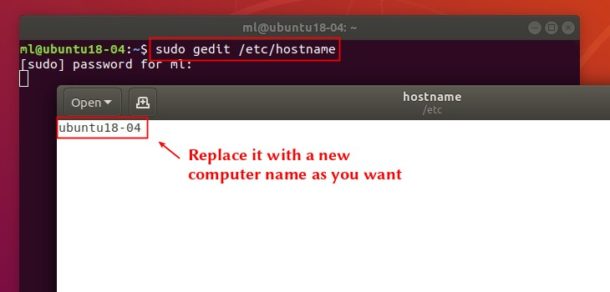
2. 为避免网络问题,您必须编辑 主机 文件并替换旧的计算机名称。
打开终端(Ctrl+Alt+T)并运行命令:
sudo gedit /etc/hosts
你也可以用你最喜欢的文本编辑器替换 gedit。
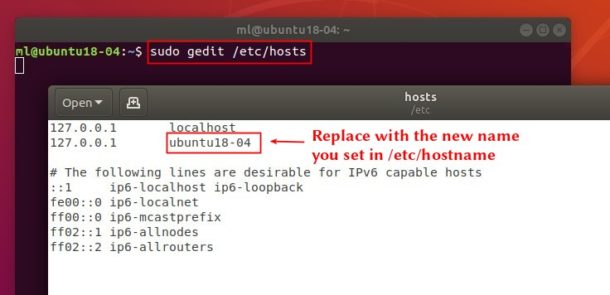
[ad_2]